
1. Buka program Coreldraw
2. Buat lembar kerja baru dengan tekan Ctrl + N
3. Ubah satuan Units menjadi Centimeters

4. Buat kotak dengan cara pada toolbox, klik Rectangle Tool dan buat ukuran kotak menjadi 4 x 6 cm
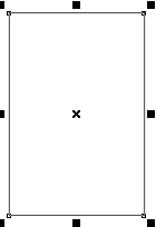
5. Lalu ambil foto yang sudah disiapkan, caranya pada menu klik File => Import

6. Kita akan memasukkan foto ke kotak pas photo ukuran 4 x 6 cm
caranya pada menu bar, pilih Effect => Power Clip => Place Inside
Container. Lalu move / pindahkan foto ke kotak (yang ada tanda panah
hitam)
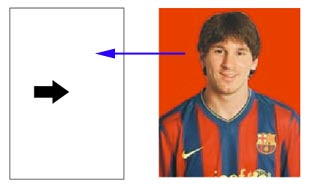
7. Hasilnya seperti dibawah ini tapi foto masih belum pas ke kotak foto.
Kita akan edit agar sesuai dengan ukuran kotaknya, caranya klik fotonya
lalu klik kanan dan pilih Edit Contents, lalu geser dan atur fotonya agar pas di kotak foto
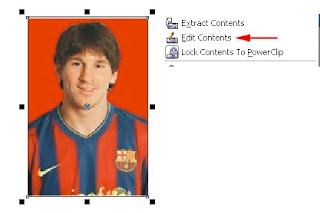
8. Kalau dirasa sudah pas dengan foto sudah masuk penuh di kotaknya, lalu akhirinya dengan cara klik kanan dan pilih Finish Editing This Level, lihat gambar dibawah
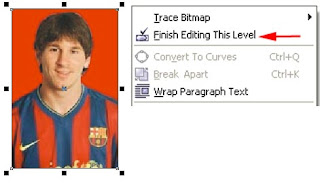
9. Kalau sudah jadi foto ukuran 4 x 6 lalu duplikat dengan cara Copy
(Ctrl + C) lalu paste (Ctrl + V), lakukan penggandaan foto sesuai
kebutuhan.
Silahkan dicoba Cara Membuat Pas Photo di Coreldraw, semoga bermanfaat.
Post by Doel Piero.















0 komentar:
Speak up your mind
Tell us what you're thinking... !